Compreender o widget A seguir
O widget A seguir apresenta atividades que pode ver e ações que pode efetuar em registos.
Requisitos de licença e de função
| Tipo de requisito | Tem de ter |
|---|---|
| Licença | Dynamics 365 Sales Premium ou Dynamics 365 Sales Enterprise. Mais informações: Preços do Dynamics 365 Sales |
| Direitos de acesso | Qualquer função principal de vendas, como representantes de vendas ou gestor de vendas. Mais informações: Funções principais de vendas |
O que é o widget A seguir?
Ao utilizar o widget A seguir, poderá ver e executar ações nas actividades de um registo. O widget apresenta a atividade atual, a atividade futura e as atividades concluídas. Poderá adicionar estas atividades a um registo manualmente ou ao utilizar uma sequência:
- Quando uma sequência está ligada a um registo, os passos são apresentados ao proprietário do registo. Se uma equipa for a proprietária do registo, os passos são apresentados a todos os utilizadores nessa equipa.
- Quando tiver acesso a um registo, pode criar atividades manuais. Estas atividades são apresentadas no widget A seguir como uma atividade atual, próxima ou concluída, dependendo das respetivas datas de vencimento. Estas atividades estão disponíveis tanto para si como para o proprietário do registo.
Para efetuar ações em atividades, consulte Contactar os clientes através de um registo ou do widget A seguir.
A imagem seguinte mostra um exemplo do widget A seguir.
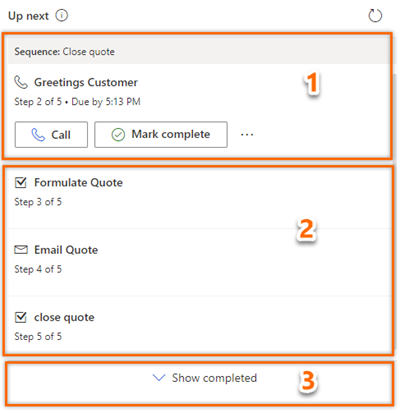
Atividade atual: a atividade atual é uma tarefa que tem de concluir ou ignorar para ir para a atividade seguinte, o que move o registo mais perto da conclusão. Para executar uma ação, como fazer uma chamada telefónica ou enviar um e-mail, selecione o ícone de ação apresentado na atividade. Mais informações: Contactar os clientes através de um registo ou do widget A seguir.
Depois de concluir a ação, selecione Marcar como concluído e a atividade é fechada e movida automaticamente para os itens concluídos, e é apresentada na linha cronológica.
Pode optar por ignorar a atividade se achar que não é relevante para o registo ou não pretende efetuar a ação. Selecione Mais opções e selecione Ignorar. A atividade é ignorada e movida para os itens concluídos.
Para além disso, pode ver sugestões para o registo e pré-visualizar a sequência para obter uma descrição geral dos passos da sequência. Mais informações: Pré-visualizar uma sequência
Próxima atividade: a secção Próxima atividade é de apenas visualização e não pode efetuar uma ação nestas tarefas. Esta secção é apresentada para que saiba qual a atividade que aparecerá a seguir quando completar a atividade atual.
Atividades concluídas: estas atividades são marcadas como completas ou ignoradas para um registo.
Para ver a lista de atividades concluídas, selecione Mostrar concluídas. A secção expande-se para apresentar a lista de atividades concluídas com detalhes, como se a atividade foi concluída (com data e hora) ou se foi ignorada. Não é possível efetuar quaisquer ações nessas tarefas, são apenas só de visualização. A imagem a seguir é um exemplo de uma secção expandida de itens concluídos.
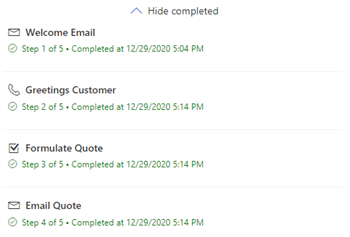
Propriedade da atividade
Por predefinição, as atividades são atribuídas ao proprietário do registo. Quando o proprietário do registo muda, o passo ativo atual permanece com o proprietário anterior, enquanto os passos seguintes na sequência serão atribuídos automaticamente ao novo proprietário.
O proprietário do registo também pode atribuir uma determinada atividade a uma equipa ou a um indivíduo. Para tal, no cartão da lista de trabalho ou no widget Seguinte, selecione Mais opções>Atribuir e escolha o utilizador ou a equipa em conformidade.
Adicionar atividades manuais a registos
Utilizando a sequência, o seu gestor de vendas pode definir atividades para si, tais como e-mail, chamadas telefónicas, tarefas e compromissos. Para satisfazer as necessidades do negócio, poderá ter de adicionar atividades extra a um registo. Pode adicionar manualmente atividades para que os registos apareçam no widget A seguir, além de atividades definidas na sequência para um determinado dia. As atividades manuais incluem o e-mail, as chamadas telefónicas, tarefas e compromissos.
Só é apresentada uma atividade manual de cada vez no widget A Seguir. Depois de a atividade ser marcada como concluída, é apresentada a outra atividade manual. As atividades com data de vencimento são prioritizadas e apresentadas primeiro e, em seguida, as atividades sem data de vencimento.
As características das atividades manuais são semelhantes a uma atividade definida numa sequência. Os vendedores devem realizar a atividade e marcá-la como completa. Em seguida, a atividade será movida para a lista de atividades concluídas no widget A seguir. Um gestor de vendas, ou o próprio utilizador, pode adicionar a atividade manual aos registos dos quais é proprietário ou o seu direito de acesso é proprietário.
Para adicionar atividades manuais, consulte Monitorizar e gerir atividades. Depois de a atividade ser adicionada ao registo, consoante a respetiva data de vencimento, a atividade será apresentada no widget A seguir.
Pré-visualizar uma sequência
Importante
Este tópico é documentação de pré-lançamento e está sujeito a alterações.
A pré-visualização da sequência oferece-lhe uma descrição geral da sequência, incluindo o progresso e as atividades relacionadas com caminhos diferentes. Para pré-visualizar uma sequência, selecione o nome da sequência no widget Seguinte. A sequência é aberta num painel que apresenta a lista de atividades que foram definidas na sequência.
A imagem que se segue mostra um exemplo de uma pré-visualização da sequência.
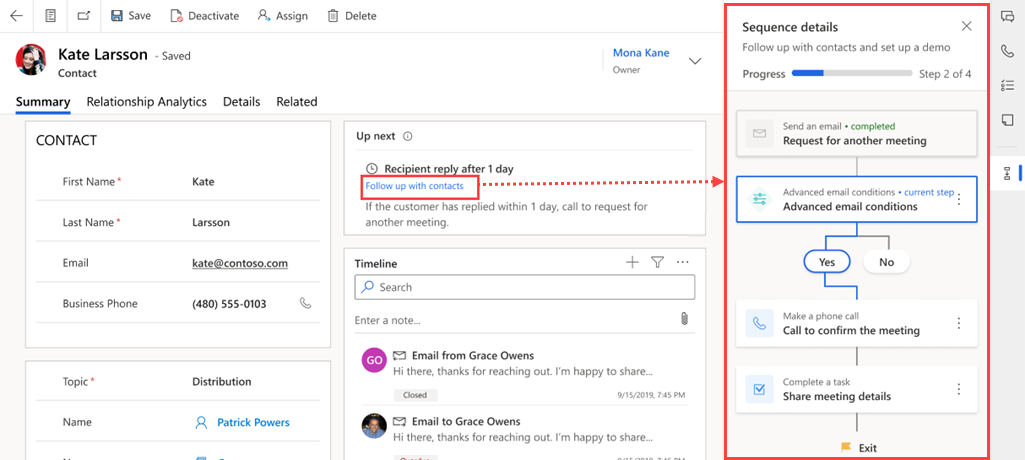
Utilizando a pré-visualização de sequência, obtém as seguintes informações da sequência:
- Ver o número total de passos, juntamente com o número de passos que foram concluídos e restantes.
- Ver o número de dias decorridos em cada atividade, juntamente com os dias necessários para conclusão.
Ao analisar estas informações, pode monitorizar o progresso feito na sequência e efetuar os ajustes necessários para assegurar que alcança o seu objetivo. Para além disso, pode rever as atividades que foram concluídas para assegurar que nada escapou.
Não consegue encontrar as opções na sua aplicação?
Existem três possibilidades:
- Não tem a licença ou função necessária.
- O seu administrador não ativou a funcionalidade.
- A sua organização está a utilizar uma aplicação personalizada. Contacte o seu administrador para saber os passos exatos. Os passos descritos neste artigo são específicos das aplicações Hub de Vendas e Sales Professional de origem.
Consulte também
O que é o acelerador de vendas?
Criar e gerir sequências
Ligar a clientes utilizando um registo ou o widget Seguinte
Priorizar o pipeline de vendas através da lista de trabalho
Comentários
Brevemente: Ao longo de 2024, vamos descontinuar progressivamente o GitHub Issues como mecanismo de feedback para conteúdos e substituí-lo por um novo sistema de feedback. Para obter mais informações, veja: https://aka.ms/ContentUserFeedback.
Submeter e ver comentários